Pemintas , penembak RPG orang ketiga baru yang menyokong permainan cross cross, kini semakin popular di kalangan pemain. Tetapi sebilangan dari mereka mungkin menghadapi masalah audio seperti audio tidak selari atau berombak. Untuk mengesampingkan sebab dan menyelesaikan masalah, kami telah mengumpulkan beberapa perbaikan.
Cuba perbaiki ini
- Pasang semua Kemas kini Windows
- Jalankan permainan anda dalam mod keserasian
- Kemas kini pemacu audio anda
- Sahkan integriti fail permainan
- Lumpuhkan peningkatan audio di Windows
1. Pasang semua Kemas kini Windows
Ciri Kemas kini Windows adalah memastikan kemas kini Microsoft Windows dan beberapa program Microsoft yang lain. Kemas kini tersebut sering kali merangkumi peningkatan ciri dan kemas kini keselamatan untuk melindungi Windows daripada perisian hasad dan serangan jahat.
Masalah audio yang anda hadapi semasa bermain Outriders mungkin menunjukkan bahawa anda perlu memeriksa kemas kini Windows untuk mendapatkan prestasi terbaik dari sistem operasi anda. Inilah cara anda boleh memuat turun dan memasang kemas kini Windows:
1) Dalam kotak Carian, taipkan menyemak kemas kini . Klik Menyemak kemas kini dari hasil.

2) Klik pada Menyemak kemas kini tab. Sekiranya terdapat kemas kini yang tersedia, secara automatik akan mula memuat turun dan memasangnya.
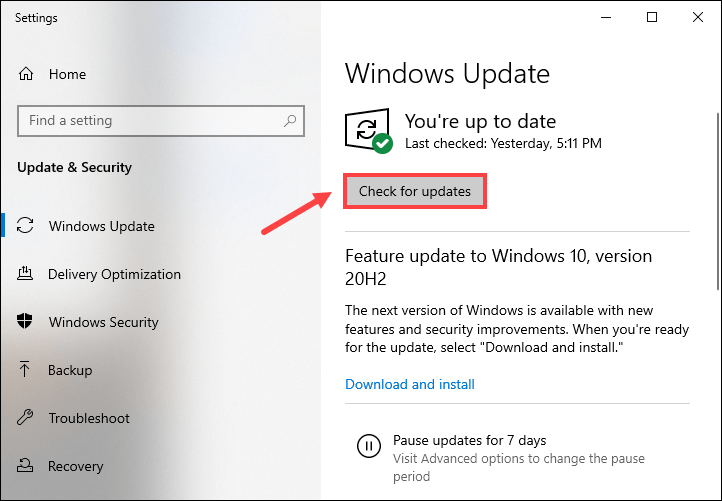
Sebaik sahaja anda memasang kemas kini Windows terkini, lancarkan Outriders dan periksa apakah audio masih tidak disinkronkan di cutscenes permainan.
2. Jalankan permainan anda dalam mod keserasian
Sekiranya anda sudah memasang semua kemas kini Windows tetapi tidak dapat melihat peningkatan, anda boleh mencuba menjalankan Outriders dalam mod keserasian. Kemungkinan permainan anda mungkin tidak berfungsi dengan baik walaupun dengan sistem operasi baru anda.
Inilah cara mengubah tetapan mod keserasian untuk Outriders:
1) Buka pelanggan Steam anda. Di bawah PERPUSTAKAAN, klik kanan tajuk permainan anda dan pilih Hartanah .

2) Pilih FILEM TEMPATAN tab dan kemudian klik pada Semak imbas ... butang. Anda akan diarahkan ke direktori pemasangan permainan.
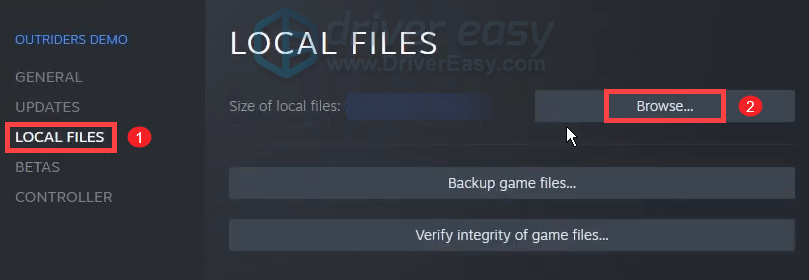
3) Klik kanan OUTRIDERS_Win64_Penghantaran dan pilih Hartanah .
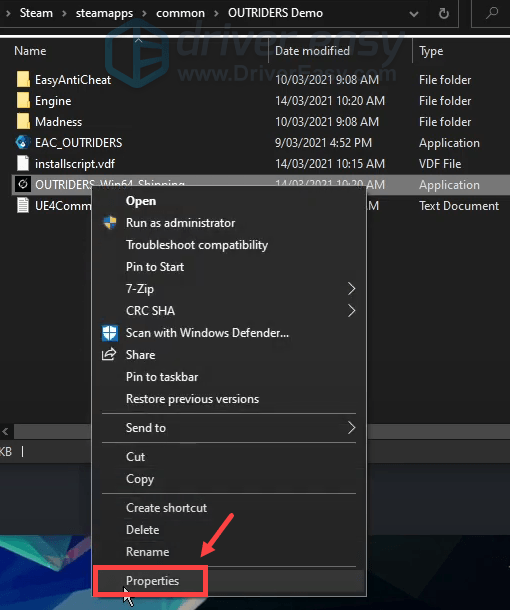
4) Pilih Keserasian tab dan tandakan kotak di sebelah Jalankan program ini dalam mod keserasian untuk: . Pilih versi Windows yang akan digunakan untuk tetapan permainan anda dari drop-down.
(Kami mengesyorkan untuk menggunakan versi yang secara rasmi disokong oleh permainan.)
Kemudian klik Gunakan> OK untuk menyimpan perubahan.

Sekarang lancarkan Outriders dan periksa sama ada ia mengurangkan masalah anda.
3. Kemas kini pemacu audio anda
Setiap kali anda menghadapi masalah audio seperti audio tidak segerak atau tidak berfungsi, anda perlu memeriksa sama ada anda menggunakan pemacu audio yang rosak atau ketinggalan zaman. Sekiranya pemacu audio anda salah dikonfigurasi atau ketinggalan zaman, anda hanya akan mendengar bunyi yang berderak atau terdistorsi dan menghadapi masalah audio yang lain. Oleh itu, anda perlu mengemas kini pemacu audio anda kerana tindakan ini dapat menyelesaikan masalah anda dengan segera.
Anda boleh mengemas kini pemacu audio anda dari halaman muat turun sokongan pembuat PC atau peranti. Ini memerlukan tahap pengetahuan komputer tertentu dan anda perlu mengetahui spesifikasi PC anda.
Sekiranya anda tidak mempunyai masa, kesabaran atau kemahiran komputer untuk mengemas kini pemacu audio anda secara manual, anda boleh melakukannya secara automatik dengan Pemandu Mudah . Driver Easy secara automatik akan mengenali sistem anda dan mencari pemacu yang betul untuk peranti tepat anda, dan versi Windows anda, dan ia akan memuat turun dan memasangnya dengan betul:
1) Muat turun dan pasang Pemacu Mudah.
2) Jalankan Pemacu dengan Mudah dan klik Mengimbas sekarang butang. Driver Easy kemudian akan mengimbas komputer anda dan mengesan sebarang masalah .

3) Klik Kemaskini semua untuk memuat turun dan memasang versi yang betul secara automatik semua pemacu yang hilang atau ketinggalan zaman pada sistem anda.
(Ini memerlukan Versi Pro yang disertakan dengan sokongan penuh dan a Pulangan wang 30 hari jaminan. Anda akan diminta untuk meningkatkan apabila anda mengklik Kemas kini Semua. Sekiranya anda tidak mahu menaik taraf ke versi Pro, anda juga boleh mengemas kini pemacu anda dengan versi PERCUMA. Yang perlu anda buat ialah memuat turunnya satu demi satu dan memasangnya secara manual.)
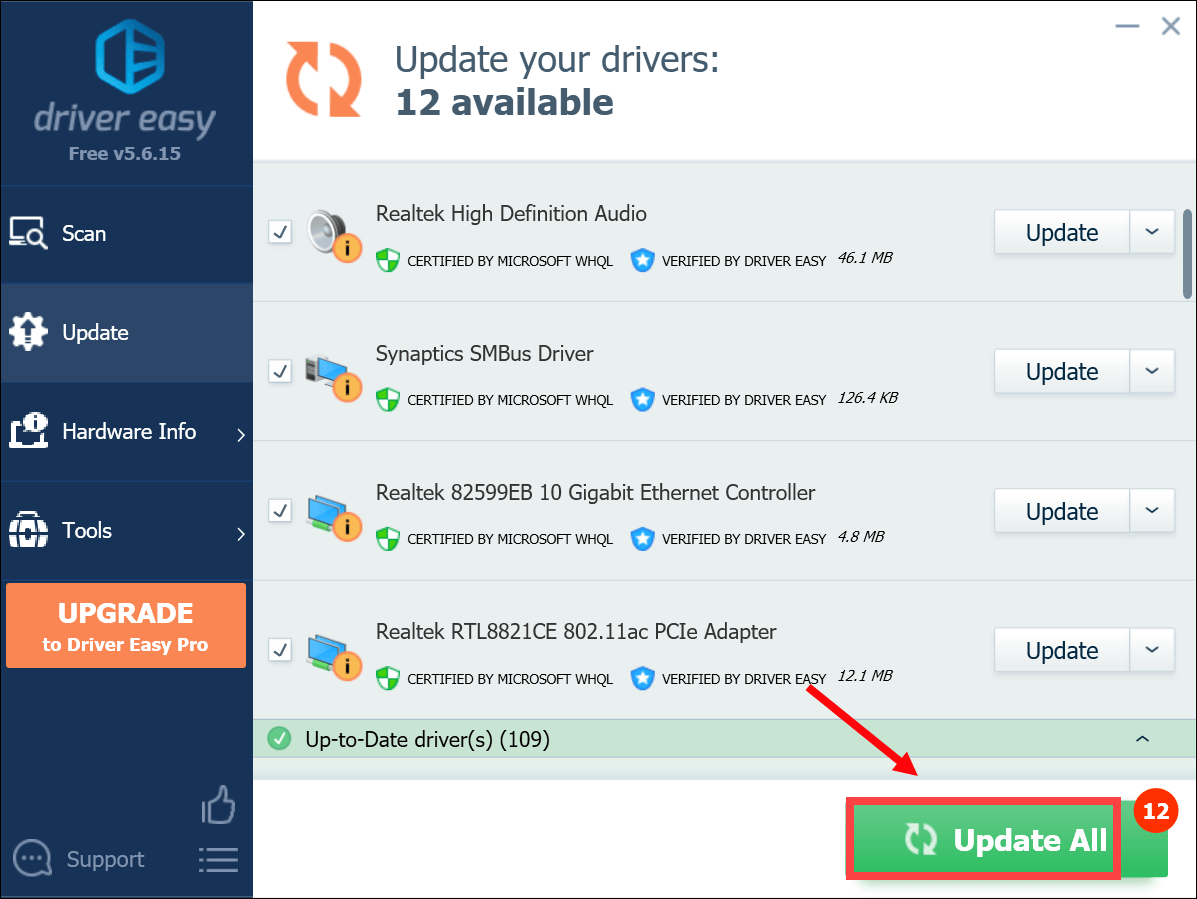 Versi Pro Pemacu Mudah dilengkapi dengan sokongan teknikal sepenuhnya. Sekiranya anda memerlukan bantuan, sila hubungi Pasukan sokongan Driver Easy di sokongan@letmeknow.ch .
Versi Pro Pemacu Mudah dilengkapi dengan sokongan teknikal sepenuhnya. Sekiranya anda memerlukan bantuan, sila hubungi Pasukan sokongan Driver Easy di sokongan@letmeknow.ch . Setelah mengemas kini pemacu anda, mulakan semula komputer anda. Kemudian anda boleh melancarkan Outriders untuk memeriksa bahawa masalah anda telah diselesaikan.
4. Sahkan integriti fail permainan
Untuk permainan Steam, ada alat bawaan yang disebut mengesahkan integriti fail permainan. Ini adalah langkah penyelesaian masalah umum yang dapat membantu memastikan pemasangan permainan terkini dan jika perlu, memperbaiki data permainan yang buruk atau rosak. Apabila audio dalam permainan anda tidak berfungsi dengan baik, ini mungkin tanda bahawa fail permainan anda rosak atau hilang. Untuk memperbaikinya, anda harus mengesahkan integriti fail permainan:
1) Buka pelanggan Steam anda. Di bawah PERPUSTAKAAN, klik kanan tajuk permainan anda dan pilih Hartanah .

2) Pilih FILEM TEMPATAN tab dan kemudian klik pada Sahkan integriti fail permainan… butang.
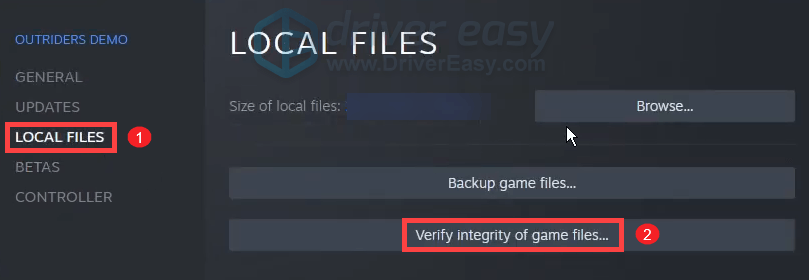
Steam akan mula mengesahkan fail permainan anda dan ini mungkin memerlukan beberapa minit. Tunggu sahaja prosesnya selesai.
Setelah selesai, mainkan Outriders dan periksa apakah ini menjadikan audio dalam permainan anda kembali ke keadaan normal.
5. Lumpuhkan peningkatan audio di Windows
Pakej peningkatan audio bertujuan untuk meningkatkan prestasi audio anda. Tetapi ciri ini kadangkala menimbulkan masalah dengan audio dan suara. Sekiranya anda menghadapi masalah audio, anda boleh mencuba mematikan alat tambahan audio.
Ini caranya:
1) Di bar alat kanan bawah, klik kanan pada ikon kelantangan dan pilih Buka tetapan Bunyi .
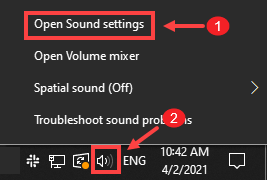
2) Klik Panel Kawalan Bunyi di sebelah kanan tingkap.

3) Di Main balik tab, klik dua kali pada pembesar suara yang sedang anda gunakan.
(Atau anda boleh memilih peranti dan kemudian klik Hartanah .)
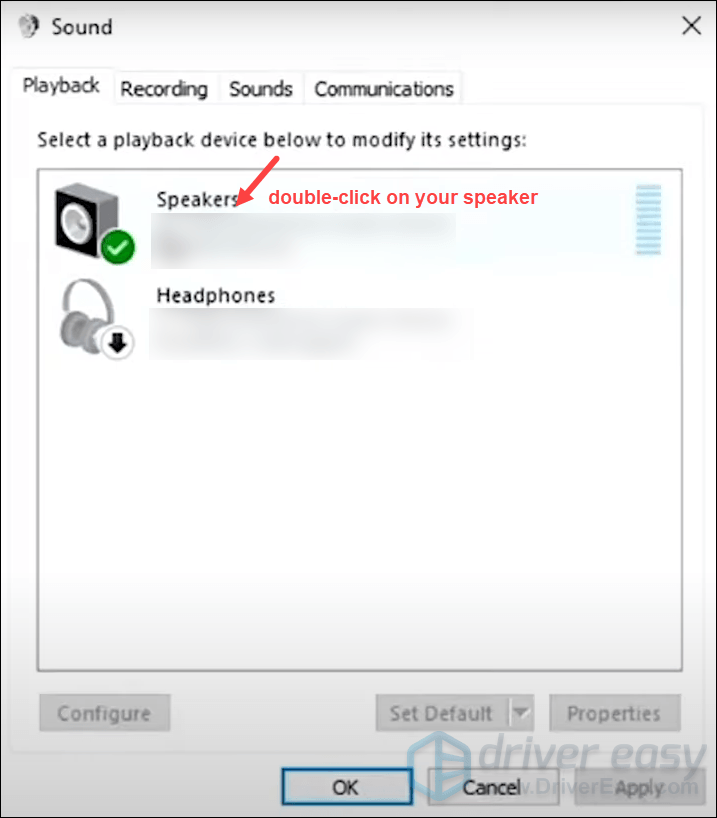
4) Pada tetingkap Properties, pilih Peningkatan tab. Kemudian periksa pilihannya Lumpuhkan semua peningkatan .

5) Pilih Mahir tab. Klik pada anak panah ke bawah dan pilih nilai pertama 16 bit, 44100 Hz (Kualiti CD) dalam senarai.
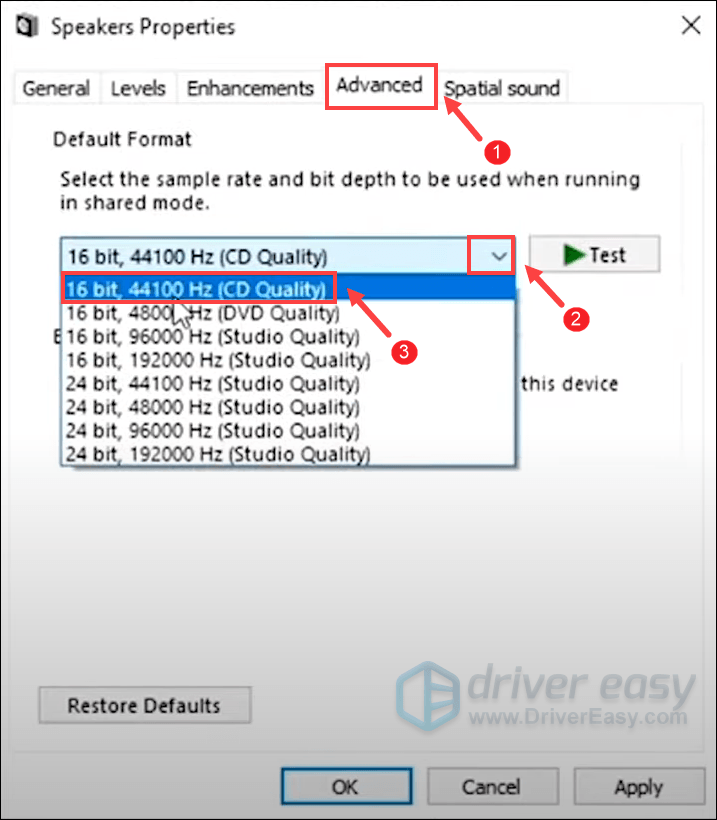
Setelah selesai, cukup klik Gunakan> OK . Ini akan mengurangkan keciciran audio dan membantu anda menyelesaikan masalah audio dalam permainan.
Semoga siaran ini membantu anda menyelesaikan masalah audio yang anda hadapi. Sekiranya anda mempunyai cadangan atau pertanyaan, jangan ragu untuk memberi komen di bawah.


![[Selesai] Intel Extreme Tuning Utility (XU) Tidak Membuka](https://letmeknow.ch/img/knowledge-base/AB/solved-intel-extreme-tuning-utility-xtu-not-opening-1.png)

![[ASK] Assassin’s Creed: Valhalla Terus Mogok di PC](https://letmeknow.ch/img/program-issues/88/assassin-s-creed.jpg)

